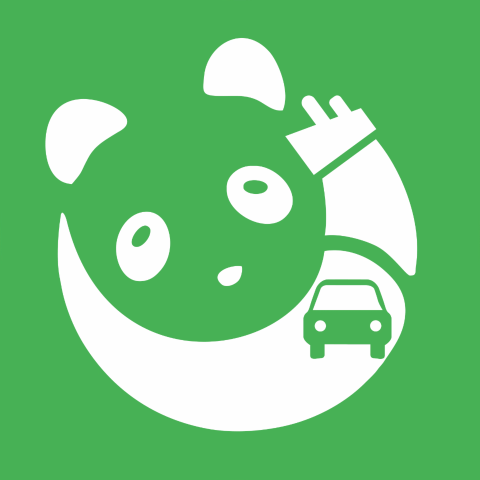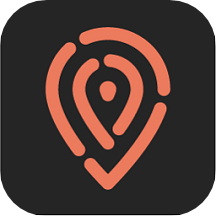在Linux和Unix系统中,crontab(Cron Table)是一个非常强大的工具,它允许用户以定时的方式来自动运行脚本和命令。对于许多系统管理员和开发人员来说合理利用crontab可以极大地提高工作效率,减少手动操作的需要。例如我们可以设置crontab每分钟执行一次脚本,以便自动处理一些重复性的任务。

首先我们来看看如何设置crontab每分钟执行一次脚本。打开终端输入以下命令来编辑crontab文件:
crontab e 在crontab编辑窗口中,我们可以添加一行新的定时任务。要使脚本每分钟执行一次,我们可以使用如下配置:
* * * * * /path/to/your/script.sh 这里的五个星号分别对应分钟、小时、日期、月份和星期。因为都是星号,所以代表每个时间段都匹配,所以每分钟都会执行一次指定的脚本。
当然在设置定时任务之前,确保脚本具有可执行权限。这可以通过以下命令来实现:
chmod +x /path/to/your/script.sh 在脚本执行的过程中,要注意该脚本中的命令是否会产生输出,可能会影响到系统的性能。推荐将输出重定向到日志文件中,方便后续的调试和监控。可以这样修改命令:
* * * * * /path/to/your/script.sh >> /path/to/your/logfile.log 2>&1 这样设置后命令的标准输出和错误输出都会被写入到日志文件中,帮助你更好地跟踪任务的执行情况。
crontab每5秒执行一次脚本
虽然crontab非常灵活,但它的时间单位最小只能设置为分钟。如果你需要更精确的定时任务,比如每5秒执行一次脚本,crontab就无法满足需求。此时我们可以借助其他工具组合来实现这个功能。
一种常用的方法是使用bash脚本,结合sleep命令。以下是一个示例脚本,演示如何每5秒执行一次另一段脚本:
#!/bin/bash while true do /path/to/your/another_script.sh sleep 5 done 这个脚本会进入一个无限循环,每次执行指定的脚本后,都会暂停5秒。这种方式能够实现每5秒执行一次任务。
同样需要确保该脚本有可执行权限,使用:
chmod +x /path/to/your/loop_script.sh 为了让这个脚本在后台运行,我们可以通过以下方式启动它:
nohup /path/to/your/loop_script.sh & 使用nohup命令,我们可以在用户注销后继续让脚本在后台运行,而&符号则是将其放入后台执行。可以通过检查进程列表来确认它是否在运行。
当然使用这种方法需要十分谨慎,因为无限循环会占用系统资源。如果不再需要它,可以使用kill命令终止进程。可以通过ps命令找到进程ID,然后执行:
kill 总结来说crontab是Linux系统中一种非常实用的定时任务调度工具,可以轻松实现每分钟执行一次的需求。而当需要更高频率的执行,比如每5秒一次时,则需要通过bash脚本结合sleep命令来实现。了解并掌握这些工具,可以帮助我们更高效地管理和自动化系统任务。